Samsung root права
Смартфоны и планшеты корейской компании Samsung считаются одними из лучших и едва ли не самыми популярными устройствами с ОС Android. Функциональность любого Samsung всегда на высоте, но порой пользователям необходимо обладать повышенными возможностями, для чего требуется получить root-права на Android на Samsung. Достоинством гаджетов этой марки является хорошая защита, которая при получении root становится проблемой.
Содержание
Рут-права на Samsung
Root – это права пользователя, сравнимые с правами администратора на компьютерах под управлением Windows. На Android возможность управлять содержимым корневого раздела (root – «корень» в переводе с английского) изначально не предусмотрена. Чтобы пользоваться скрытыми функциями, необходимо выполнить рутирование, то есть манипуляции с целью получения доступа к системным папкам.
Суперпользователь может делать с Android практически всё, вплоть до модификации самой операционной системы.
В чем же сложность? Казалось бы, ОС Android везде одинакова, но Samsung внедряет в свои прошивки системы защиты Knox, которые бывает трудно обойти.
Что нужно для получения рут-прав на Samsung
По заявлениям разработчиков, root не предоставляется в целях безопасности устройств. Всегда есть риск испортить гаджет, если пользователь не имеет специальных знаний.
После неудачного рутирования девайс даже не возьмут в ремонт.
Так что первым и основным условием для такой операции является полная уверенность в ее необходимости и успехе.
Кроме этого, перечень необходимых инструментов зависит от выбранного способа получения рут-прав. В общем случае доступен один – программный, но различается два варианта:
- С помощью компьютера. Понадобятся компьютер с ОС Windows, USB-шнур, программа Odin, кастомный Recovery, драйверы под конкретную модель и хорошо заряженное устройство с установленным приложением SuperSU. Таким способом, например, легко получаются рут-права на Android 4.3 Samsung Galaxy S3.
- Без помощи ПК. Потребуется подходящее приложение для установки на гаджет (например, Framaroot).
Рут через Recovery и SuperSU
Для моделей Samsung последних версий весьма высокую эффективность показывает именно вариант прошивки кастомным (CWM) или расширенным (TWRP) Recovery с помощью программы Odin. Более того, для гаджетов данного производителя это практически безальтернативный вариант. Он используется давно и весьма успешно, но не является единственным для всех моделей Android.
Подготовительный этап
Итак, решено получить root на Samsung. Перед операцией придется подготовить сам гаджет и компьютер, с помощью которого он будет прошиваться. Устройство необходимо зарядить, желательно полностью – в процессе будет расходоваться много энергии, а возможность подзарядки не представится, поскольку разъем будет занят. Шнур USB должен быть проверенным.
На компьютер, который тоже должен быть подключен к источнику питания, необходимо установить приложение Odin, скачать, распаковать прошивку и установить драйвер под Samsung. На гаджет нужно установить или обновить имеющуюся программу SuperSU. Последнее не представляет сложности, поскольку это бесплатное приложение имеется в Google Play. Лучше скачать архив-обновление UPDATE-SuperSU.zip и поместить его в корень памяти.
Что касается Odin, необходимой для того, чтобы получить рут-права на Android на Samsung Galaxy, здесь все немного сложнее. Программа находится в свободном доступе в интернете, однако не рекомендуется пользоваться русифицированными версиями. Самыми стабильными считаются версии 1.85 (для моделей до 2011 года), 3.07 (с 2011 по 2014 год) и 3.10.6. (для новейших моделей).
Кастомную прошивку лучше всего загрузить с сайта samsung-updates.com. Если нет желания скачивать через файлообменики, можно воспользоваться программой Samfirm. Прошивка TWRP доступна на .
Включить откладку по USB
Прежде всего необходимо на Android включить режим отладки по USB. Данная функция имеется на Samsung и используется для тестирования приложений разработчиками. По умолчанию она выключена. Чтобы активировать подключение устройства к ПК, опцию необходимо включить вручную. Обычно это делается в «Параметрах разработчика» в меню «Настройки».
На устройствах с Android 6.0 такого раздела нет. Чтобы включить функцию, следует:
- Войти в настройки.
- Выбрать раздел «О телефоне».
- В открывшемся списке семь раз кликнуть по «Номеру сборки».
- Включить «Отладку по USB».
Здесь же сразу нужно включить «Разблокировку OEM».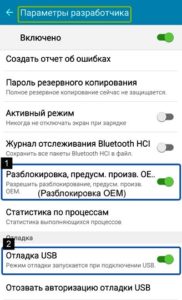
Отключить удаленное управление
Функция удаленного управления будет препятствовать получению root, поэтому ее тоже необходимо отключить. Для этого нужно:
- Войти в раздел «Безопасность».
- Открыть вкладку «Найти телефон» и перевести рычажок «Удаленного управления» в положение «Выкл».
Инструкция по установке рут-прав
Теперь о том, как установить root-права на Android 6.0.1 Samsung. Порядок действий должен быть следующим:
- Гаджет переводится в режим загрузки. Сначала он выключается, затем зажимаются кнопки уменьшения громкости, центральная и питания. Когда откроется меню, нажимается кнопка увеличения громкости.
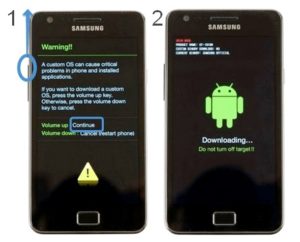
- Android подключается к ПК.
- На компьютере запускается программа Odin.
- В окне программы снимается галочка Re-Partition.
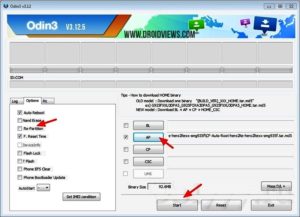
- В поле AP выбирается путь к файлу с расширением .tar или tar.md5 (в зависимости от того, сколько файлов в прошивке) и нажимается кнопка «Start». Если прошивка включает много файлов, то пути к ним нужно указать, как на представленном фото (в разных полях).

- После появления сообщения об успешном прохождении операции (PASS) гаджет отсоединяется от ПК.
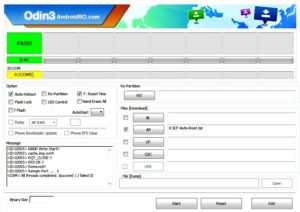
После перезагрузки Samsung получит рут-права.
Проверка наличия root
Самый удобный инструмент для проверки получения рут-прав – приложение SuperSU. Если сразу после рутирования обновить приложение, моментально станет ясно, есть ли на вашем Samsung root. Неплохо работает и Root Checker. Имеются варианты и ручной проверки.
Если появились проблемы
Если были успешно получены рут-права на Android 6.0.1 на Samsung Galaxy S5, но выясняется, что они неполные, нужно разбираться с защитой. Ее придется удалить. В распоряжении суперпользователя два варианта удаления Knox:
- Вручную с помощью файлового менеджера, например, Root Explorer или Root Browser.
- С помощью программной функции удаления.
Удаление Knox в Root Browser
Ручной способ позволяет болеет тщательно зачистить реестр от папок и фалов, вызывающих проблемы с root. Файловый менеджер поможет решить проблемы с фирменной защитой Samsung. После получения рут-прав для этого нужно сделать следующее:
- Установить приложение Root Browser.
- Открыть раздел /system/app и удалить все файлы АРК, начинающиеся с KLMS и KNOX.
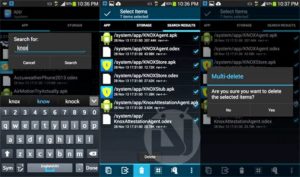
Это помогает стопроцентно избавиться от защиты и получить полноценные рут-права на Android 6.0.1 на Samsung Galaxy S6.
Удаляем Knox вручную
Более простой, но не столь доскональный вариант доступен теперь уже в программных функциях. Если есть root, удалить можно любое приложение или функцию, включая Knox. Для этого следует:
- Вызвать с рабочего стола дополнительное меню.
- Выбрать настройки Knox.
- В меню выбрать удаление.
Отказ от прав суперпользователя на Samsung Galaxy
Если вдруг рут-права стали не нужны, тот же браузер поможет решить обратную задачу. Чтобы отказаться от root, достаточно войти в раздел /system/bin/, найти и удалить из него файл .su. В папке /system/app/ нужно также удалить Superuser.apk. После процедуры необходима перезагрузка. Если сторонние прошивки не использовались, удалить root-права можно приложением SuperSU. Если использовались, требуется перепрошивка.
Процедура отказа от прав суперпользователя не сложнее, чем их получение.
Как получить Root права на Samsung Galaxy S3: Видео
Руттинг ваших устройств Galaxy, включая Galaxy S5, S6, S7, S8, S9 и S10, позволяет вам исследовать многие приложения, которые доступны только для корневых устройств. Эти приложения позволяют вам делать гораздо больше, чем традиционные, которые вы получаете в Play Store.
Они позволяют удалять вредоносные программы, устанавливать пользовательские ПЗУ и даже настраивать основные функции системы. Получение root-доступа на устройствах Samsung — это техническая вещь, но все это стоит сделать. Перед началом ознакомтесь с «Что такое рутинг телефона».
Внимание: Все советы по получению root прав предоставлены в ознакомительных целях, приведенные ниже инструкции могут привести к повреждению вашего устройства.
Укоренение Samsung Galaxy S5, S6, S7 и S8
CF-Root — это популярный способ получить root права на Galaxy S8, S7, S6 и S5. Он также доступен для ряда других телефонов Samsung . Вам нужен ПК с Windows, чтобы использовать этот инструмент для рутинга телефонов.
Root Galaxy S5, S6, S7 и S8, используя CF-Root
1. На вашем устройстве Samsung перейдите в «Настройки» > «Об устройстве» и запишите номер модели вашего телефона. Вы будете использовать его, чтобы найти соответствующий корневой файл для вашего устройства.
2. Зайдем на CF-Root веб — сайт и загрузить файл, который предназначен для конкретной модели телефона.
3. Щелкните правой кнопкой мыши на загруженном файле и выберите «Извлечь в».
4. Убедитесь, что ваш телефон не подключен к компьютеру. Дважды щелкните файл Odin, который вы извлекли из архива, и он запустится.
5. Нажмите на кнопку AP на главном интерфейсе Odin, и она позволит вам выбрать файл для прошивки на вашем устройстве.
6. Перейдите в папку CF-Root и выберите файл, заканчивающийся в .tar.md5. Нажмите на «Опции» в Odin и убедитесь, что Re-Partition не отмечен.
7. Выключи свой телефон. Нажмите и удерживайте кнопки «Уменьшения громкости», кнопки «Домой» и «Питание» одновременно. Затем нажмите «Громкость вверх», чтобы войти в режим загрузки. Подключите телефон к компьютеру.
8. Нажмите на «Пуск» в Odin и подождите, пока файл не будет прошит на вашем телефоне.
Когда все процессы будут завершены, ваш телефон должен быть рутирован.
Установите кастомное рекавери на Galaxy S5, S6, S7 и S8
TWRP — это популярное и многофункциональное пользовательское восстановление, доступное для Android, и вы установите его на свой телефон в следующем разделе.
1. Зайдите на веб — сайт TWRP и скачайте версию файла .tar для восстановления вашего телефона.
2. Запустите инструмент Odin на вашем компьютере и убедитесь, что ваш телефон отключен от компьютера.
3. Нажмите на AP в инструменте и загрузите недавно загруженный файл TWRP. Это то, что вы собираетесь прошить на свой телефон.
4. Нажмите на «Опции» и убедитесь, что Re-Partition отключен.
5. Выключите ваше устройство. Включите его, одновременно нажав кнопки уменьшения громкости, дом и питания. При появлении запроса нажмите кнопку увеличения громкости, чтобы войти в режим загрузки.
6. Подключите устройство к компьютеру с помощью кабеля. Нажмите «Пуск» в Odin, и он начнет прошивать восстановление TWRP на вашем телефоне.
Программа даст вам знать, когда на телефоне появится прошивка рекавери. Затем одновременно нажмите кнопки увеличения громкости и питания для перезагрузки в недавно установленный пользовательский режим восстановления.
Руттинг и установка кастомного рекавери на Samsung Galaxy S9
1. Перейдите в «Настройки» > «Параметры разработчика» и включите разблокировку «OEM».
2. Загрузите Odin и TWRP для своего телефона и сохраните их на свой компьютер. Запуск Одина, нажмите на AP, и загрузить TWR.tar файл в нем.
3. Выключи свой телефон. Перезагрузите его в режиме загрузки, одновременно нажимая кнопки уменьшения громкости, дома и питания. Нажмите «Увеличение громкости» при появлении запроса.
4. Подключите телефон к компьютеру и нажмите «Пуск» в Odin.
5. Когда появится режим восстановления, выберите Wipe, затем Format Data и введите yes. Нажмите на «Перезагрузка», а затем «Восстановление», чтобы перезагрузить систему.
6. Загрузите оба средства блокировки шифрования и корневой файл и скопируйте их на свой телефон. Нажмите «Установить» в рекавери и установите zip- файл с отключением.
7. Нажмите на «Установить снова» и прошейте корневой файл. Нажмите «Да» в подсказках, которые вы видите на экране, и продолжайте. Ваш телефон должен быть рутован.
Руттинг и установка кастомного рекавери на Samsung Galaxy S10
1. Перейдите в «Настройки» > «Настройки разработчика» и включите разблокировку «OEM». Выключи свой телефон. Нажмите и удерживайте кнопки «Домой» и «Уменьшение громкости» и подключите телефон к компьютеру.
2. Нажмите кнопку увеличения громкости и дайте разблокировать загрузчик. Зайдите в «Настройки» > «Параметры разработчика» и убедитесь, что разблокировка «OEM» включена и неактивна.
3. Скачайте стоковую прошивку для своего телефона и распакуйте ее на свой компьютер. Скопируйте файл .tar из папки прошивки в хранилище вашего телефона.
4. Загрузите и установите приложение Magisk Manager на свой телефон. Запустите приложение и нажмите «Установить», затем «Установить».
5. Нажмите на «Выбрать» и «Патч файла». Выберите файл .tar, который вы ранее скопировали на свой телефон, для исправления. Переместите исправленный файл из папки «Загрузки» на компьютер.
6. Запустите Odin, нажмите AP и загрузите пропатченный файл .tar.
7. Выключите устройство, нажмите и удерживайте кнопки уменьшения громкости, дома и питания. Подключите телефон к компьютеру и нажмите «Пуск» в Odin.
8. Когда он мигает, нажмите кнопку увеличения громкости и питания и выберите стирание данных / сброс к заводским настройкам в меню восстановления запасов.
9. Перезагрузите телефон, запустите Magisk Manager, и вы должны получить права root.
Используйте приложение восстановления TWRP, чтобы выполнить восстановление если что, то пошло не так на вашем телефоне.
Как удалить root на Samsung Galaxy S5, S6, S7, S8, S9 и S10
1. Скачайте стоковую прошивку для своего телефона и Odin на свой компьютер. Извлеките файлы из обоих архивов и запустите Odin. Загрузите соответствующие файлы в соответствующие вкладки в Odin.
2. Выключите устройство, нажмите и удерживайте кнопки «Уменьшить громкость», «Домой» и «Питание», нажмите «Увеличение громкости», и вы перейдете в режим загрузки.
3. Подключите телефон к компьютеру и нажмите «Пуск» в «Один». Ваш телефон теперь не рутирован.


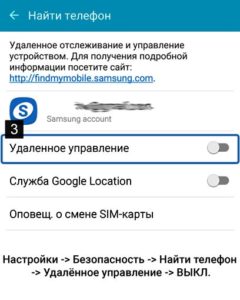









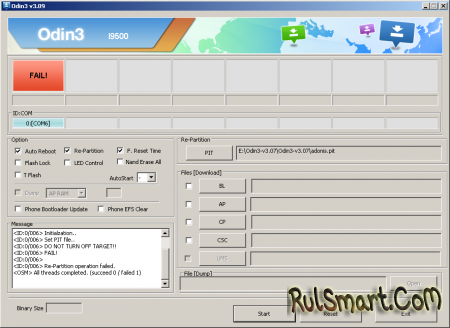

Добавить комментарий